外网访问本地IIS时路由器怎么设置
发布时间:2017-06-06 10:05
相关话题
外网访问内网,如果你没有使用路由器,也就是直连互联网.下面是小编跟大家分享的是外网访问本地IIS时路由器怎么设置,欢迎大家来阅读学习~
外网访问本地IIS时路由器怎么设置
首先进入路由器WEB管理界面,以TP-LINK路由器为例:

在导航栏点击【转发规则】【虚拟服务器】,在虚拟服务器面板,点击右侧的【添加新条目】,打开添加新条目的对话框
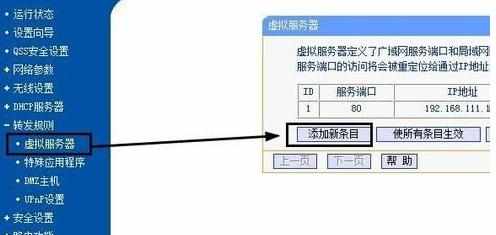
填写转发端口,一般我们都是使用80,但是家庭宽带的80端口都被屏蔽,建议改成其它端口,如8001,访问的时候在地址后面加上【:8001】注意有个冒号,IP地址填写电脑当前的局域网IP地址,一般是192.168.x.x,到本地连接看一下就知道了。协议一般仅用到TCP/IP,也可以选择ALL,状态设置为生效,保存设置。

这个时候一般来说就可以访问到内网主机啦,当然了,我们再来看看下面这个DMZ主机设置选项。看介绍,如果启用,就会将填写的内网IP主机完全暴露给外网,等效于直连外网(即转发所有协议和端口到此主机),不过我建议大家不要这么做,这样会降低内网主机的安全性,在上文我们的转发规则里添加自己要使用的端口即可。
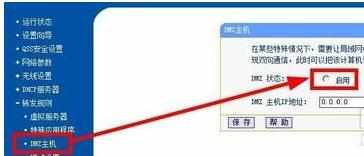

外网访问本地IIS时路由器怎么设置的评论条评论